예제 - 추세를 살펴보는 스토리
이 문서의 예제는 시간대별 지진 추세에 대한 스토리를 작성하는 방법을 설명합니다.
Tableau의 스토리 기능을 사용하면 단계별 형식으로 스토리를 전달할 수 있으므로 이러한 유형의 분석을 보여주기에 적합합니다.
이 예제에서는 모든 뷰 및 대시보드를 처음부터 새로 만들지 않고 기존의 통합 문서를 사용하는 방법을 보여줍니다. 따라서 여기에서는 스토리를 하나로 모으는 작업을 수행하게 됩니다. 미리 작성된 뷰 및 대시보드를 사용하고 액세스하려면 Tableau Public에서 An Earthquake Trend Story(링크가 새 창에서 열림)(지진 추세 스토리)를 다운로드하십시오.
스토리 구상
성공적인 스토리는 체계적입니다. 즉, 목표가 분명합니다. 이 예제의 스토리 목표는 대규모 지진의 발생 빈도가 증가하고 있습니까?라는 질문에 답하는 것입니다.
다양한 접근 방식(좋은 스토리를 만드는 최상의 방법의 목록 참조)을 택할 수 있지만 여기에서는 추세 관련 질문에 대한 답을 찾기에 특히 적절한 시간대별 변화를 전반적인 접근 방식으로 사용했습니다. 스토리를 작성하다 보면 전반적인 접근 방식을 보완하기 위해 드릴다운 및 이상값과 같은 다른 데이터 스토리 유형이 함께 사용되는 것을 알 수 있습니다.
스토리 작성
스토리 워크시트 만들기
Tableau Desktop을 사용하여 다운로드한 Earthquake Trend Story 통합 문서를 엽니다.
Tableau Server 또는 Tableau Cloud가 있고 Tableau Desktop 대신 웹에서 작성하려는 경우 통합 문서를 Tableau Server에 게시하고 통합 문서를 클릭하고 통합 문서를 선택한 다음 동작에서 통합 문서 편집을 선택합니다.
통합 문서가 열리면 세 개의 대시보드가 있다는 것을 알 수 있습니다. 이러한 대시보드를 사용하여 스토리를 작성합니다. 통합 문서에는 스토리의 완성된 버전도 포함되어 있습니다.
팁: 대시보드에 있는 개별 뷰를 보려면 대시보드 탭을 마우스 오른쪽 단추로 클릭하고 모든 시트 숨기기 취소를 선택합니다.
새 스토리 탭을 클릭합니다.

새 워크시트가 시작점으로 열립니다.

Story 2 탭을 마우스 오른쪽 단추로 클릭하고 시트 이름 바꾸기를 선택한 다음 지진 스토리를 워크시트 이름으로 입력합니다.
질문 서술
스토리 제목은 항상 뷰에 표시되므로 스토리의 목표를 계속해서 강조할 수 있습니다. 기본적으로 Tableau는 워크시트 이름을 스토리 제목으로 사용합니다. Tableau Desktop에서는 다음을 수행하여 제목을 재정의할 수 있습니다.
제목을 두 번 클릭합니다.
제목 편집 대화 상자에서 <시트 이름>을
대규모 지진이 증가하고 있습니까?로 바꿉니다.
확인을 클릭합니다.
Tableau Server 또는 Tableau Cloud에서 작성하는 경우 스토리 탭이 제목을 변경할 수 있는 유일한 위치입니다.
개요
처음으로 만드는 스토리포인트에서는 대상이 쉽게 방향을 잡을 수 있도록 가장 포괄적인 시각을 보여줍니다. 즉, 전체 지구에서 발생한 모든 지진을 보여주는 것입니다.
스토리 패널에서 맵 대시보드를 두 번 클릭하여 스토리 시트에 배치합니다. Tableau Desktop을 사용하는 경우 끌어 놓기를 사용하여 뷰 및 대시보드를 스토리 시트에 추가할 수도 있습니다.
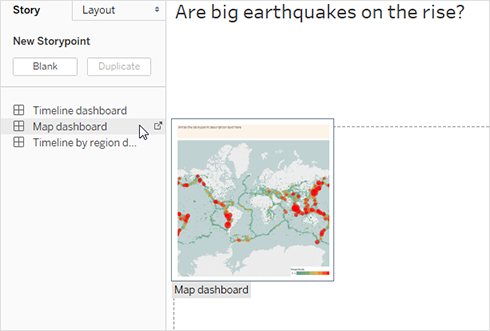
가로 스크롤바가 표시되고 범례가 완전히 표시되지 않은 것을 알 수 있습니다.
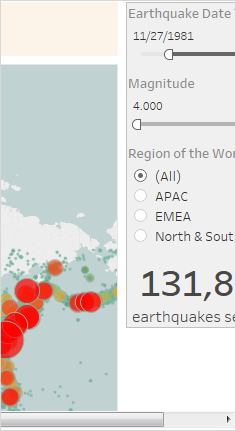
이 현상을 방지하려면 대시보드에 특별한 설정을 사용할 수 있습니다.
맵 대시보드를 선택하고 대시보드 패널의 크기 아래에서 지진 스토리에 맞춤을 선택합니다. 이 설정은 스토리에 가장 적합한 크기로 대시보드를 변경하도록 설계되었습니다.
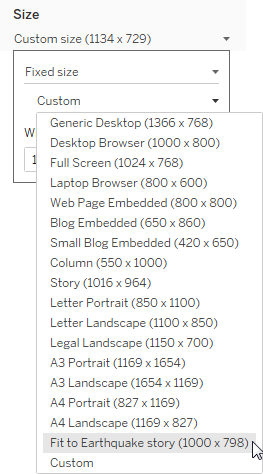
다시 지진 스토리를 봅니다. 크기가 조정되고 스크롤바가 사라진 것을 알 수 있습니다.
Tableau Desktop을 사용하는 경우 이 스토리포인트의 설명을 추가합니다. 예를 들어 1973년 이후 진도 4.0 이상인 지진이 131,834건 기록됨을 추가합니다.
여기에 스토리포인트 설명 쓰기라는 영역을 클릭하여 캡션 텍스트를 추가합니다.
캡션의 업데이트를 클릭하여 스토리포인트에 대한 변경 사항을 저장합니다.
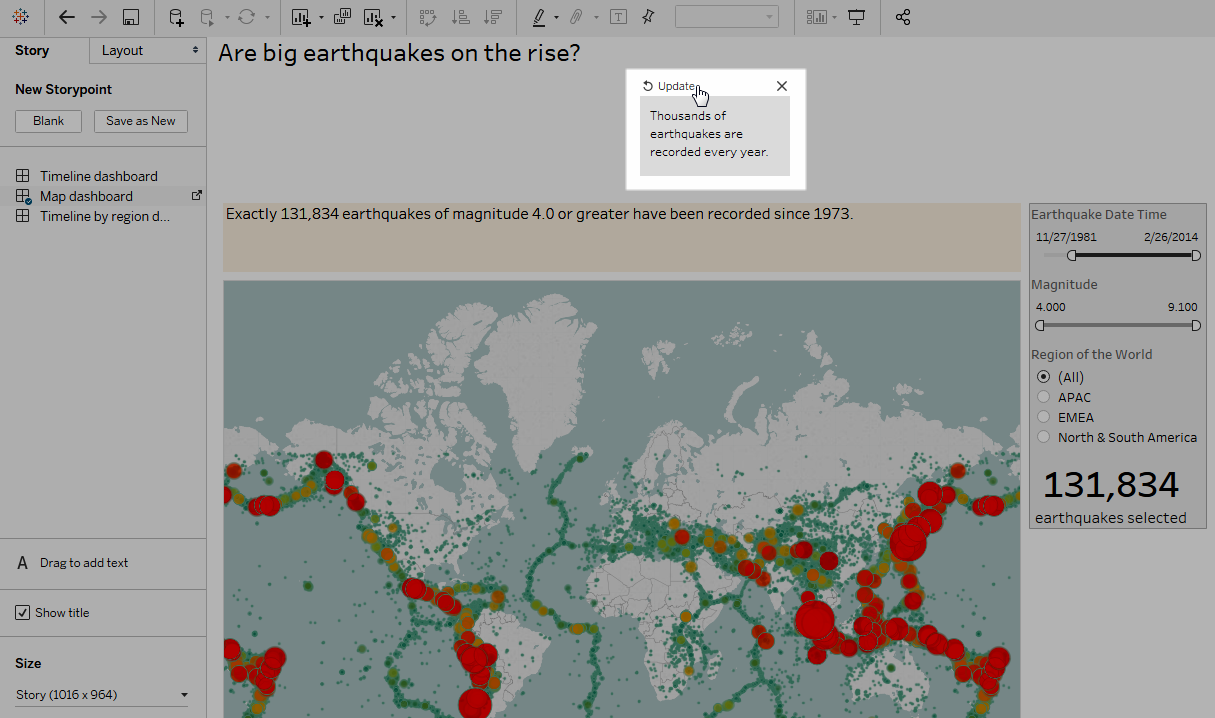
드릴다운
잘 쓰여진 소설에서 줄거리가 물 흐르듯 진행되듯이 데이터 스토리도 자연스러운 전개가 중요합니다. 다음 스토리포인트에서는 드릴다운 기법을 사용하여 스토리 범위를 좁히고 설명을 계속합니다.
첫 번째 스토리포인트를 다음 스토리포인트의 기준으로 사용하려면 왼쪽의 새 스토리포인트 아래에서 복제를 클릭합니다.
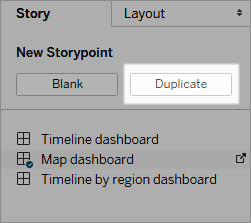
Magnitude 필터를 7.000 – 9.100으로 변경하여 소규모 지진을 맵에서 제거합니다. 맵의 초점이 태평양 "화산대(링크가 새 창에서 열림)"가 표시되도록 이동됩니다. 이 지역은 대부분의 대규모 지진이 발생한 곳입니다.
캡션을 추가합니다. 예를 들어 매년 약 2건의 지진이 "대규모"로 평가됨과 같은 캡션을 추가합니다.
Tableau Desktop을 사용하는 경우 설명을 편집하여 이 스토리포인트에서 다룬 내용을 설명합니다. 예를 들면 다음과 같습니다. 2004년 이후 발생한 130,000건 이상의 지진 중 진도 7.0 이상인 지진은 174건으로 매년 약 2건의 대규모 지진이 발생했습니다. 그러나 많은 이들이 "지진의 빈도가 잦아지고 있는지"를 궁금해합니다.
캡션 위에 있는 스토리 툴바의 업데이트를 클릭하여 변경 사항을 저장합니다.
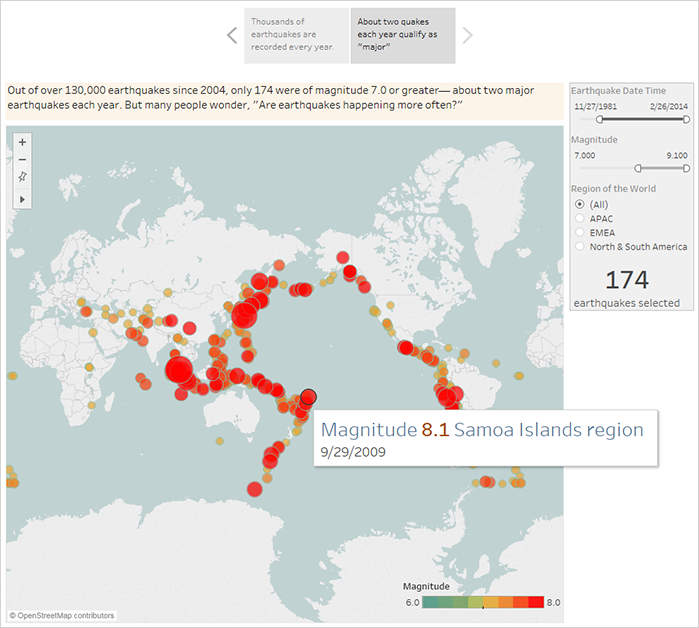
다음 스토리포인트에서는 추가로 드릴다운하여 스토리의 초점을 좁히고 특정 유형의 지진인 "거대지진"을뷰에 표시합니다.
두 번째 스토리포인트에서 복제를 클릭하여 세 번째 스토리포인트의 기준으로 사용합니다.
Magnitude 필터를 8.000 – 9.100으로 변경하여 거대지진을 제외한 모든 지진을 맵에서 제거합니다.
캡션 및 설명 텍스트를 추가합니다.
캡션: 다수의 이목을 집중시킨 거대지진
설명(Tableau Desktop만 해당): 최근에 발생한 진도 8.0 이상의 거대지진은 종종 심각한 인명 피해로 이어졌습니다. 인도네시아 및 일본 근처의 해저에서 발생한 거대지진은 쓰나미를 일으켜 수천 명이 목숨을 잃었습니다.
업데이트를 클릭하여 변경 내용을 저장합니다.
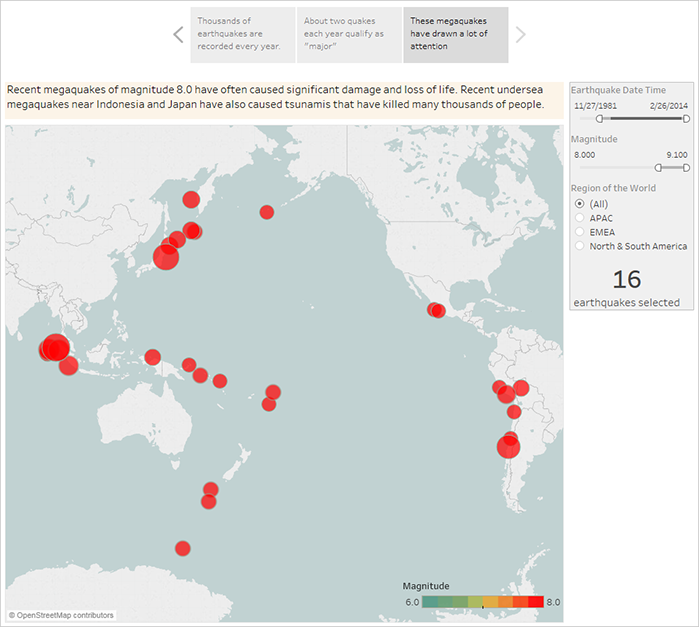
이상값 하이라이트
다음 2개의 스토리포인트에서는 대상과 함께 데이터 요소를 가장 끝 범위까지 즉, 근래에 발생한 가장 치명적인 지진 2건을 살펴봅니다.
이전과 마찬가지로 복제를 사용하여 새 스토리포인트를 시작점으로 만듭니다.
Magnitude를 9.000–9.100으로 조정하면 데이터 요소 2개만 표시됩니다.
마크 중 하나를 선택합니다. 예를 들어 진도 9.1인 2004년 인도양 지진 및 쓰나미를 선택합니다.
맵 메뉴의 이동 도구를 사용하여 스토리포인트의 중앙으로 이동합니다.
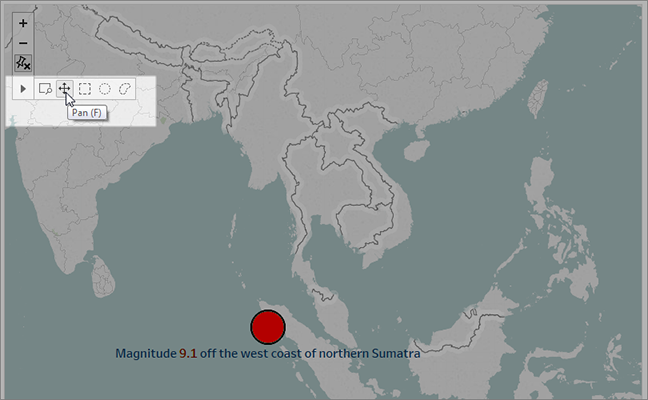
캡션 및 설명 텍스트를 추가합니다. 예를 들면 다음과 같습니다.
캡션: 2004년 인도양 지진 및 쓰나미
설명(Tableau Desktop만 해당): 2004년 인도양 지진은 2004년 12월 26일에 해저에서 발생한 거대지진으로. 역사상 세 번째로 강력한 지진이며 8.3~10분 간 단층 작용이 관찰되면서 가장 긴 시간 동안 지속되었습니다.
업데이트를 클릭하여 변경 내용을 저장합니다.
2011년 일본 지진 및 쓰나미에 이전 단계를 반복하고 다음 캡션 및 설명 텍스트를 사용합니다.
캡션: 2011년의 일본 지진 및 쓰나미
설명(Tableau Desktop만 해당): 2011년 도호쿠 해역에 발생한 진도 9.0의 해저 거대지진입니다. 일본을 강타한 가장 강력한 지진이며 역사상 5번째로 강력한 지진입니다.
이제 단일 대시보드에서 데이터를 필터링하고 맵을 확대/이동하는 방법으로 매력적인 시각적 스토리를 만들었습니다.
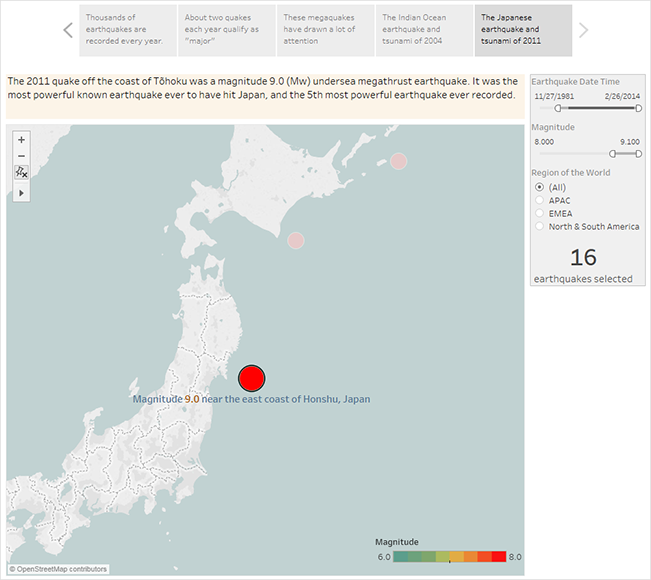
그러나 아직 대규모 지진이 증가하고 있습니까?라는 핵심 질문에 대한 답은 얻지 못했습니다. 다음 스토리포인트에서는 이 각도로 공략합니다.
추세 보기
다음 스토리포인트에서는 라인 차트(일정 대시보드)로 전환하여 처음 뷰와 대시보드를 만들 때 지정한 추세를 독자에게 보여줍니다.
작성 중인 스토리를 일정 대시보드로 전환합니다.
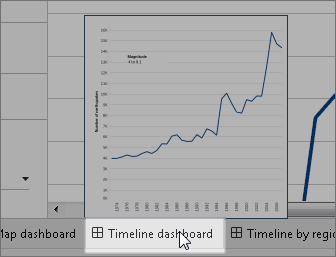
일정 대시보드에서 크기를 지진 스토리에 맞춤으로 설정합니다.
스토리로 돌아가서 비어 있음을 클릭하여 새 스토리포인트를 만듭니다.
일정 대시보드를 두 번 클릭하여 스토리 시트에 추가합니다.
1973년 이후로 더 많은 지진이 보고되고. 있으며 실제로 대폭 증가했습니다.
다음과 같은 캡션을 추가합니다. 더 많은 지진이 감지되고 있습니다.
끌어서 텍스트 추가를 사용하여 추세 설명을 추가합니다(Tableau Desktop만 해당). 1973년부터 기록되는 지진의 수가 꾸준히 증가했습니다. 2003년 이후에는 이 추세가 가속화되었습니다.
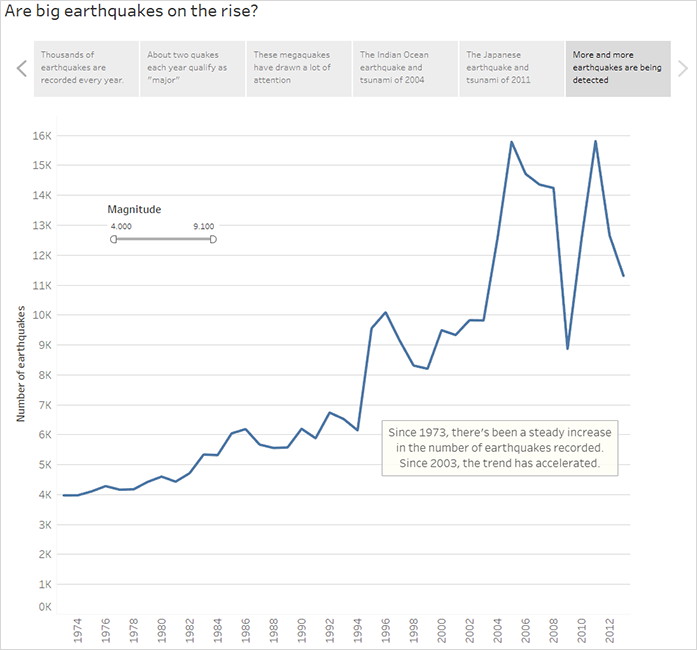
분석 제공
맵 대시보드가 포함된 이 스토리의 이전 작업을 보면 지진 빈도가 지역별로 다르게 나타나는 것을 알 수 있습니다. 다음 스토리포인트에서는 지역별 일정 대시보드를 사용하여 지진을 지역별로 분류하고 추세선을 추가하여 데이터의 변동성을 줄입니다.
비어 있음을 클릭하여 새 스토리 시트를 만듭니다.
지역별 일정 대시보드를 두 번 클릭하여 스토리 시트에 추가합니다. APAC 지역이 눈에 띕니다.
캡션을 추가하고 끌어서 텍스트 추가를 사용하여 APAC 지역에서 발생하는 많은 수의 지진을 가리키는 설명을 추가합니다.
캡션: 환태평양의 동부 지역에서 특히 자주 발생
설명(Tableau Desktop만 해당): 지리적 위치(경도 기준)로 지진을 분류하면 환태평양 지역에서 발생한 지진이 가장 크게 증가한 것을 알 수 있습니다.
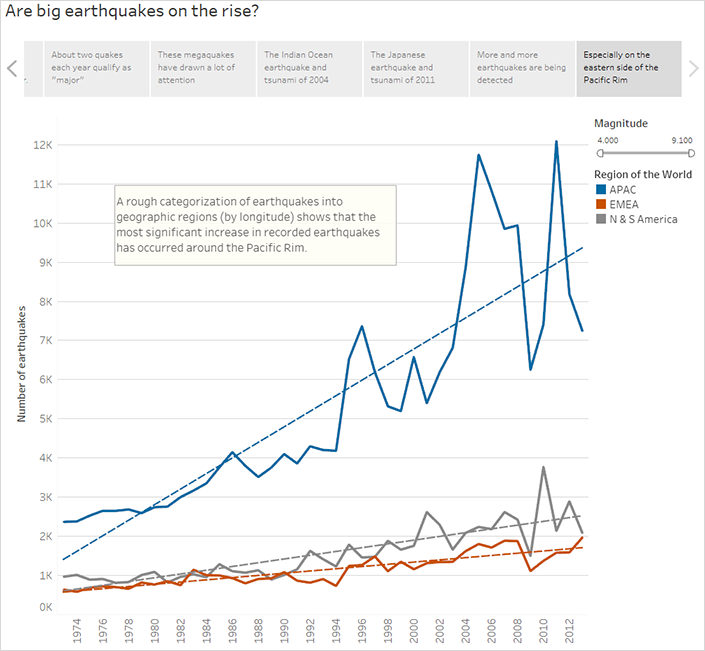
질문에 대답
지금까지의 데이터 스토리에 기반하면 1973 이후 환태평양에서 지진 빈도가 증가했다는 결론을 내릴 수 있지만 원래 질문은 대규모 지진이 더 빈번해졌는가를 묻고 있습니다.
이 질문에 답하려면 최종 스토리 포인트에서 규모가 더 약한 지진을 필터링으로 제거하고 결과 추세선을 봐야 합니다.
복제를 클릭하여 새 스토리 시트를 만듭니다.
Magnitude 필터를 5.000–9.100으로 설정합니다. 추세선이 축소되었지만 여전히 약간 증가한 것을 알 수 있습니다.
캡션을 추가하고 끌어서 텍스트 추가를 사용하여 스토리포인트에 답을 추가합니다.
캡션: 그러나 대규모 지진의 추세는 확실하지 않음
설명(Tableau Desktop만 해당): 대규모 지진이 약간 증가하는 것처럼보이 지만 이 추세가 사실인지 최근에 발생한 소수의 강력한 지진 때문인지에 대한 추가 조사가 필요합니다.
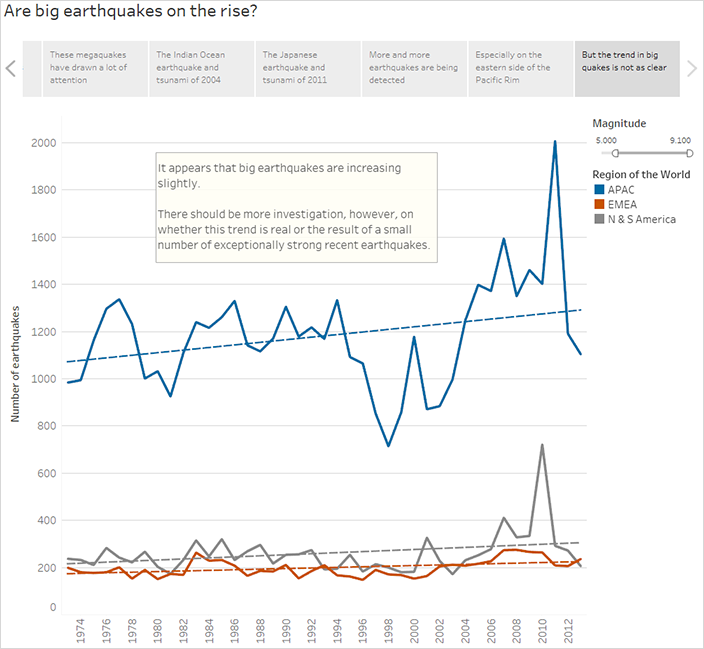
일반적으로 데이터 스토리의 경우 추가 질문으로 스토리를 마칩니다.
추세가 있기는 하지만 미미합니다. 최근 몇 년 동안 특히 아시아 태평양 지역에서 대규모 지진(진도 5.000 - 9.100)이 더 많이 보고된 것은 맞지만 단순히 자연 변이 때문일 수도 있지 않을까요? 이와 같은 질문은 다른 스토리의 주제로 활용될 수 있습니다.
